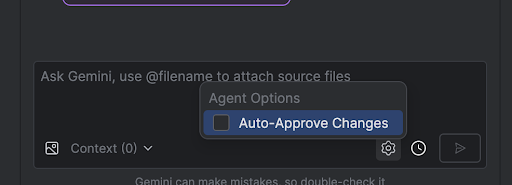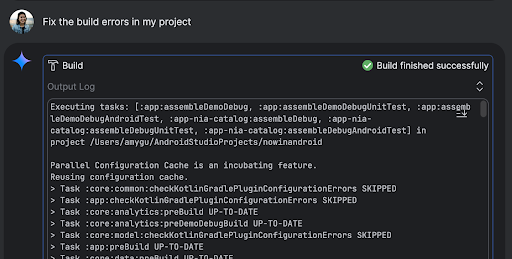Modo Agente
Mantenha tudo organizado com as coleções
Salve e categorize o conteúdo com base nas suas preferências.
O modo agente do Gemini no Android Studio foi projetado para lidar com tarefas de desenvolvimento complexas e de várias etapas que vão além do que você pode fazer apenas conversando com o Gemini. Você pode descrever uma meta de alto nível, e o agente vai criar e executar um plano, invocando as ferramentas necessárias, fazendo mudanças em vários arquivos e corrigindo bugs de forma iterativa. Esse fluxo de trabalho assistido por agente
permite que você enfrente desafios complexos, acelerando seu processo de
desenvolvimento.
Primeiros passos
Para começar a usar o Modo agente no Android Studio, siga estas etapas:
- Clique em Gemini
 na barra lateral. Faça login e integração, se necessário.
na barra lateral. Faça login e integração, se necessário.
- Selecione a guia Agente.
- Descreva a tarefa que você quer que o agente realize.
À medida que o agente segue as etapas para concluir a tarefa, você tem a opção de revisar e aprovar as mudanças.
Opcional: para aprovar mudanças automaticamente, selecione Opções do agente
 > Aprovar mudanças automaticamente.
> Aprovar mudanças automaticamente.
Casos de uso
Confira alguns exemplos de casos de uso em que o agente pode ajudar:
Corrija os erros de build. Quando você pede ao agente para corrigir um erro de build usando um comando
como "Corrija erros de build no meu projeto", ele aplica uma correção recomendada, cria
o projeto para verificar a solução e itera até que o problema seja resolvido.
O modo agente pode adicionar ou atualizar elementos da interface por conta própria. Por exemplo, peça ao
agente para "Definir o modo escuro como padrão nas preferências do usuário". Ele vai pesquisar os
arquivos relevantes e sugerir mudanças para realizar a tarefa. É possível
visualizar imediatamente as atualizações da interface na janela de ferramentas Dispositivos em execução.
É útil ter dados simulados ao prototipar e testar seu app. Em vez de criar dados falsos manualmente, você pode atribuir essa tarefa ao agente.
Aqui, pedimos ao agente para "Adicionar mais duas sessões aos dados falsos". Ele
encontra o arquivo relevante e adiciona mais dois eventos à lista mockSessions.
Outros comandos para testar:
- "Crie testes de unidade para <class> em <module>"
- "Gerar documentação para o arquivo aberto no momento."
- "Mude o título do app de <nome atual> para <novo nome>"
- "Resolva a exceção de ponteiro nulo."
- "Refatore meu código movendo o elemento combinável <nome do elemento combinável> para um novo arquivo.
Verifique se todas as importações estão atualizadas."
- "Adicione um novo botão à tela inicial do app chamado 'Seguir' que leva a uma lista de temas."
- "No elemento combinável <composable name>, reduza o padding do modificador <modifier
name>"
- "Crie um botão de compartilhamento para mídias sociais."
Como o agente funciona
No modo agente, seu comando é enviado à API Gemini com uma lista de ferramentas disponíveis. Pense nas ferramentas como habilidades: elas incluem a capacidade de
pesquisar arquivos, ler arquivos, pesquisar o texto dentro dos arquivos, usar qualquer
servidor MCP que você configurou e muito mais.
Quando você dá uma tarefa ao agente, ele cria um plano e descobre quais ferramentas são necessárias. Algumas dessas ferramentas podem exigir que você conceda permissão antes que o agente possa usá-las. Depois que você concede permissão, o agente usa a ferramenta para
realizar a ação necessária e envia o resultado de volta para a API Gemini. O Gemini processa o resultado da ação e gera outra resposta. Esse ciclo de ação e avaliação continua até que a tarefa seja concluída.
O conteúdo e os exemplos de código nesta página estão sujeitos às licenças descritas na Licença de conteúdo. Java e OpenJDK são marcas registradas da Oracle e/ou suas afiliadas.
Última atualização 2025-08-05 UTC.
[[["Fácil de entender","easyToUnderstand","thumb-up"],["Meu problema foi resolvido","solvedMyProblem","thumb-up"],["Outro","otherUp","thumb-up"]],[["Não contém as informações de que eu preciso","missingTheInformationINeed","thumb-down"],["Muito complicado / etapas demais","tooComplicatedTooManySteps","thumb-down"],["Desatualizado","outOfDate","thumb-down"],["Problema na tradução","translationIssue","thumb-down"],["Problema com as amostras / o código","samplesCodeIssue","thumb-down"],["Outro","otherDown","thumb-down"]],["Última atualização 2025-08-05 UTC."],[],[],null,["# Agent Mode\n\nGemini in Android Studio's Agent Mode is designed to handle complex, multi-stage\ndevelopment tasks that go beyond what you can experience by just chatting with\nGemini. You can describe a high-level goal, and the agent will create and\nexecute a plan, invoking the necessary [tools](#how-it-works), making changes\nacross multiple files, and iteratively fixing bugs. This agent-assisted workflow\nempowers you to tackle intricate challenges, accelerating your development\nprocess.\n\nGet started\n-----------\n\nTo get started in Agent Mode in Android Studio, follow these steps:\n\n1. Click **Gemini** in the side bar. Sign in and onboard if you need to.\n2. Select the **Agent** tab.\n3. Describe the task you want the agent to perform.\n4. As the agent goes through the steps to accomplish the task, you'll have the\n option to review and approve any changes.\n\n5. Optional: To automatically approve changes, select **Agent options\n \\\u003e Auto-approve changes**.\n\nUse cases\n---------\n\nHere are some examples of use cases that the agent can help you with:\n\n- Fix build errors. When you ask the agent to fix a build error using a prompt\n like \"Fix build errors in my project,\" it will apply a recommended fix, build\n the project to verify the solution, and iterate until the issue is resolved.\n\n- Agent Mode can add or update UI elements all on its own. For example, ask the\n agent to \"Make dark mode the default in user preferences\" and it'll search for\n the relevant files and suggest changes to accomplish the task. You can\n immediately preview the UI updates in the **Running devices** tool window.\n\n- It's helpful to have mock data when prototyping and testing your app. Instead\n of manually creating fake data yourself, you can give that task to the agent.\n Here we've asked the agent to \"Add two more sessions to the fake data.\" It\n finds the relevant file and adds two more events to the `mockSessions` list.\n\nSome other prompts to try:\n\n- \"Write unit tests for \\\u003cclass\\\u003e in \\\u003cmodule\\\u003e.\"\n- \"Generate documentation for the currently open file.\"\n- \"Change the app title from \\\u003ccurrent name\\\u003e to \\\u003cnew name\\\u003e.\"\n- \"Resolve the null pointer exception.\"\n- \"Refactor my code by moving the \\\u003ccomposable name\\\u003e composable to a new file. Ensure all imports are updated.\"\n- \"Add a new button to the app's home screen called 'Follow' that takes you to a list of topics.\"\n- \"In the \\\u003ccomposable name\\\u003e composable, reduce the padding of the \\\u003cmodifier name\\\u003e modifier.\"\n- \"Create a share button to share to social media.\"\n\nHow the agent works\n-------------------\n\nIn Agent Mode, your prompt is sent to the Gemini API with a list of *tools* that\nare available. You can think of tools as skills: they include the ability to\nsearch for files, read files, search the text within files, use any\n[MCP servers](/studio/gemini/add-mcp-server) you have configured, and more.\n\nWhen you give the agent a task, it comes up with a plan and figures out which\ntools are needed. Some of these tools might need you to grant permission before\nthe agent can use them. Once you grant permission, the agent uses the tool to\nperform the necessary action and sends the result back to the Gemini API. Gemini\nprocesses the result of the action and generates another response. This cycle of\naction and evaluation continues until the task is complete."]]
 na barra lateral. Faça login e integração, se necessário.
na barra lateral. Faça login e integração, se necessário.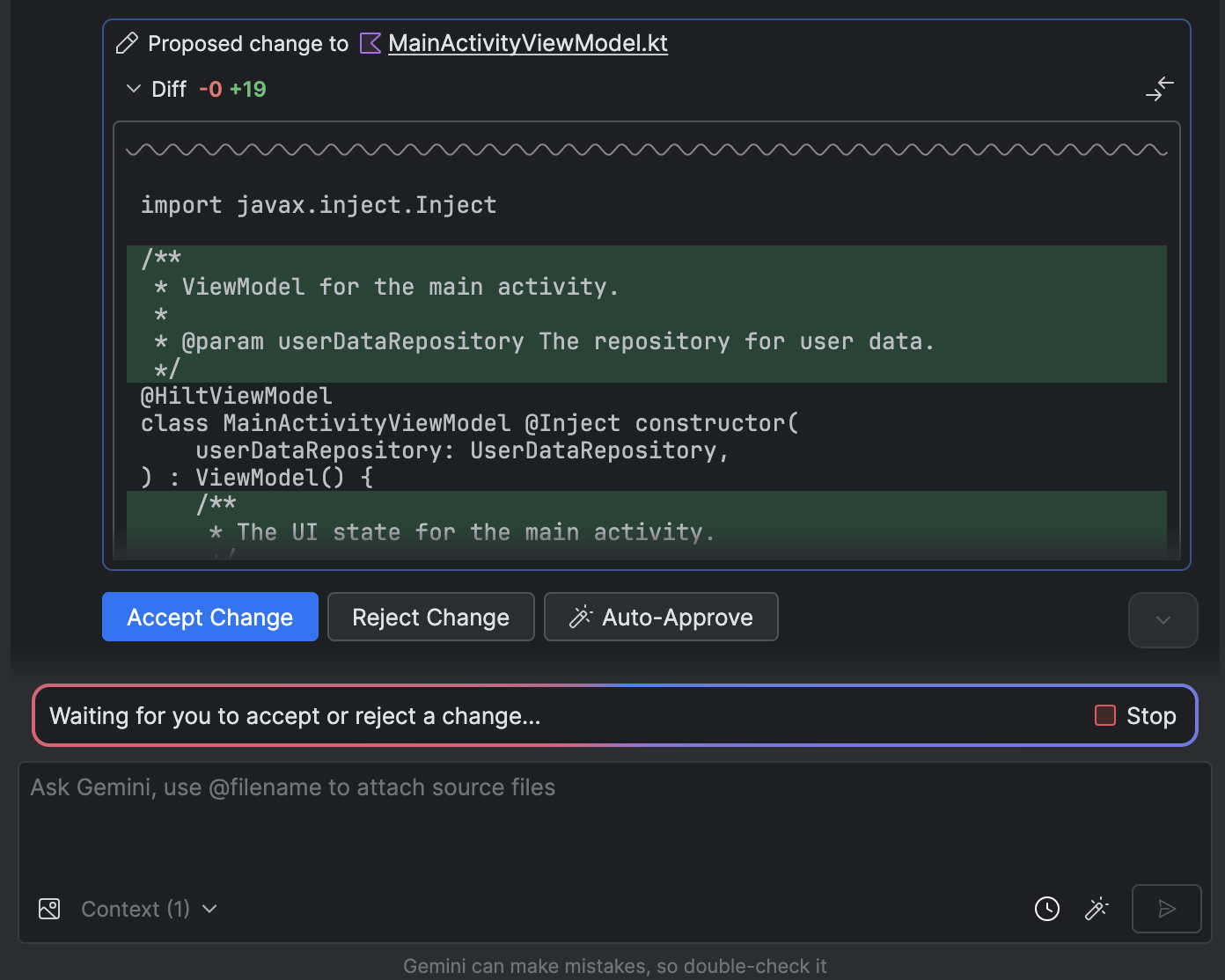
 > Aprovar mudanças automaticamente.
> Aprovar mudanças automaticamente.